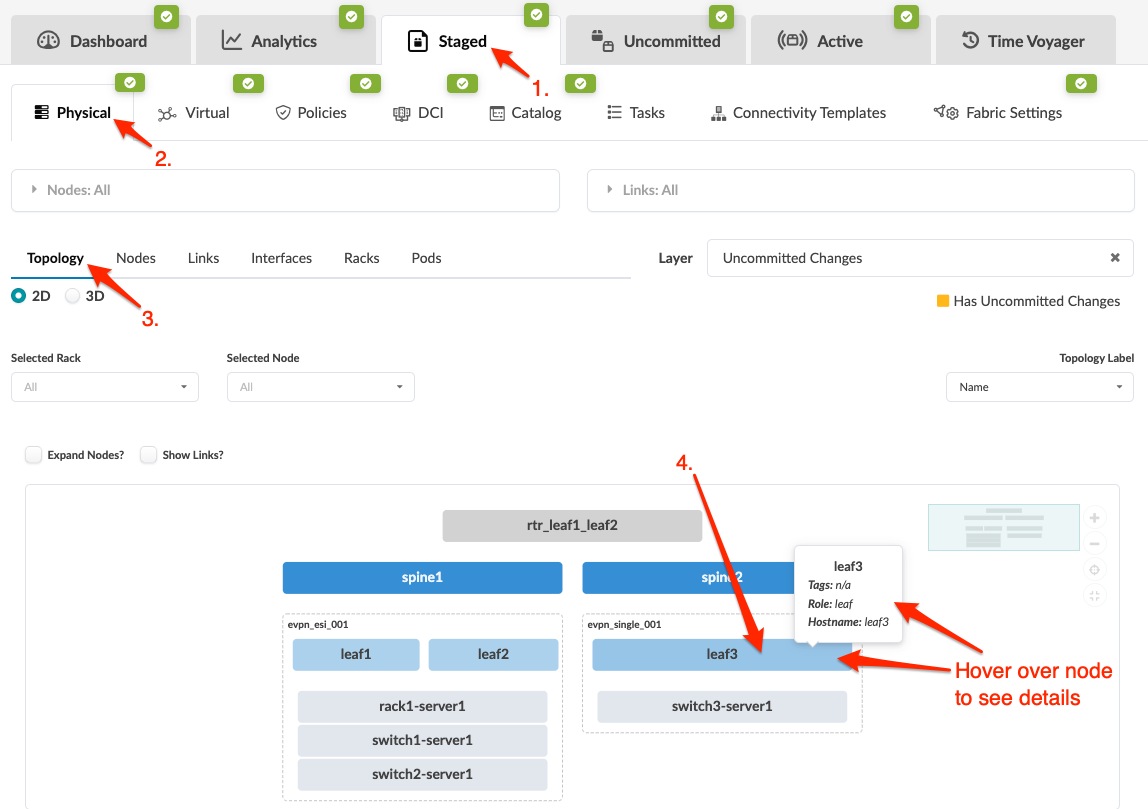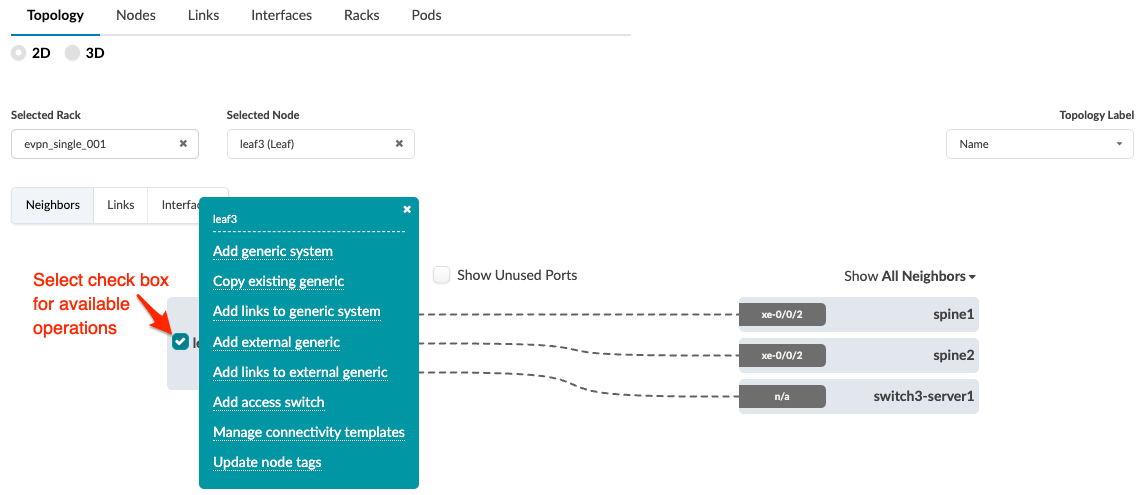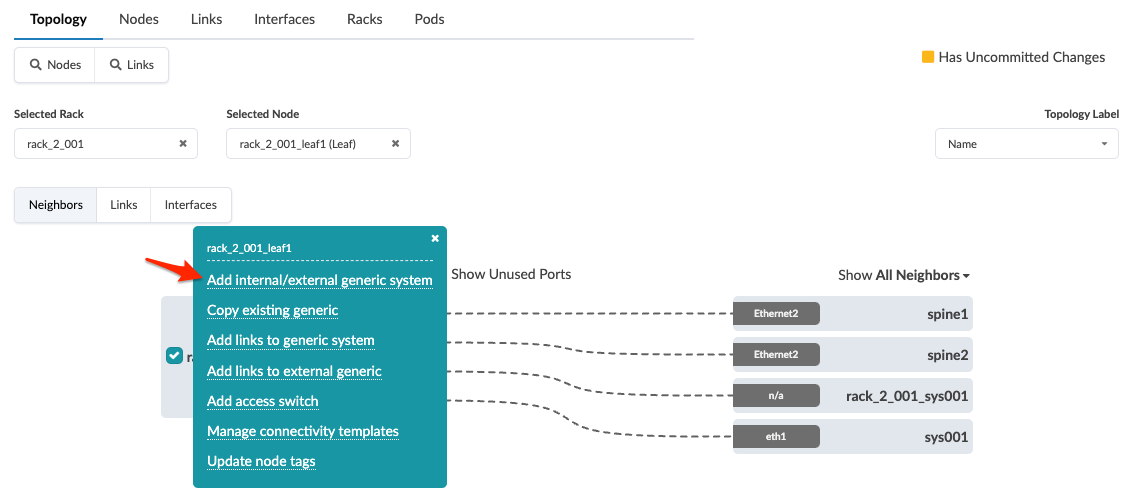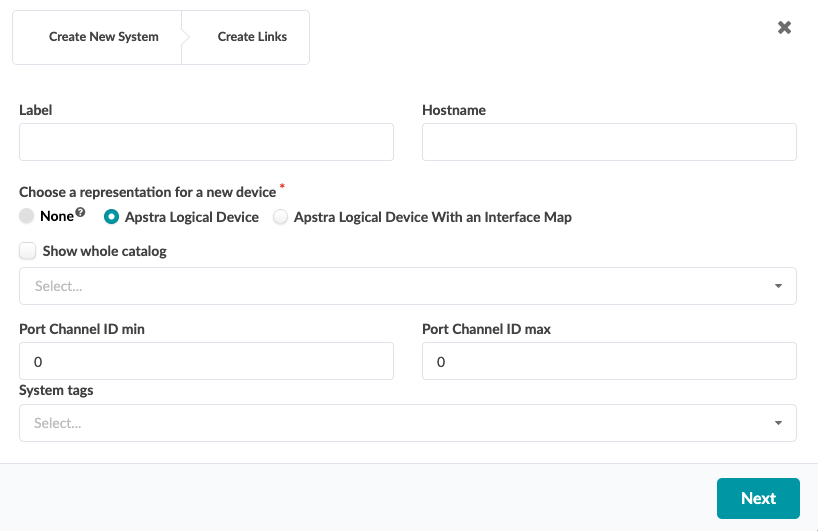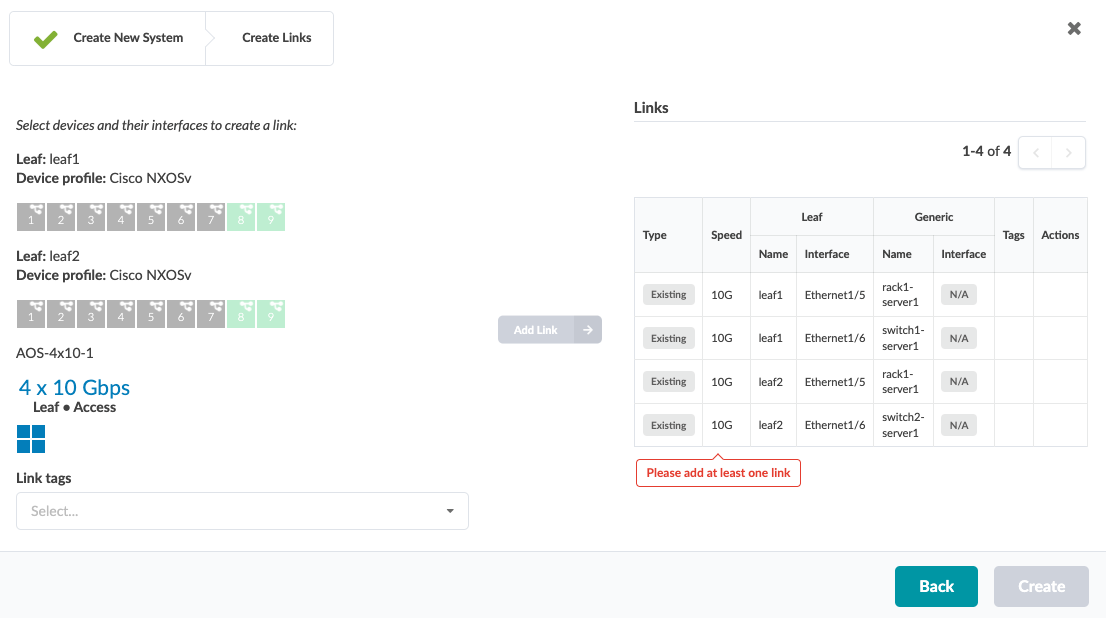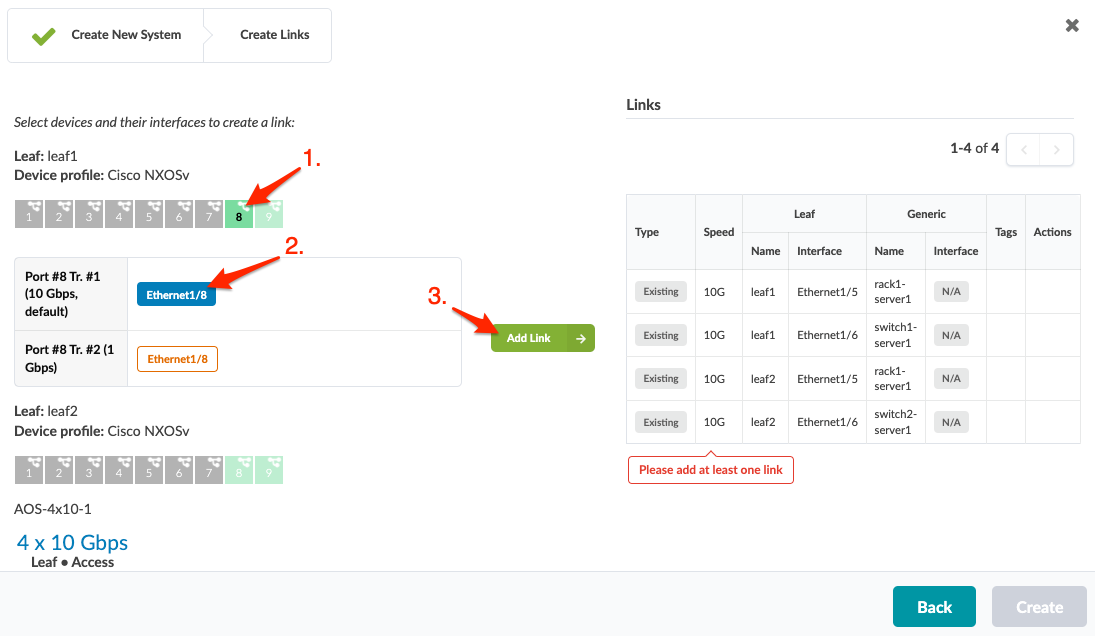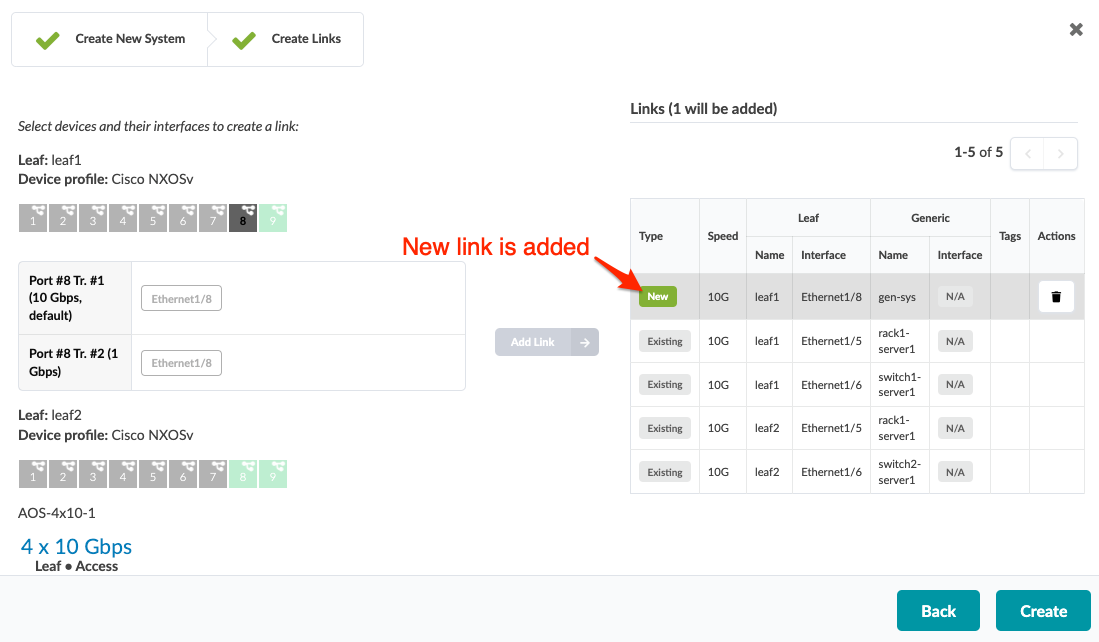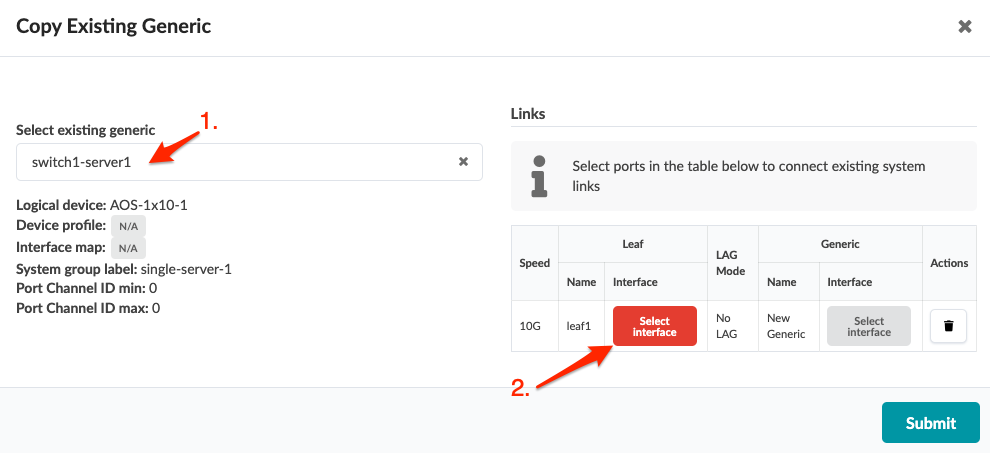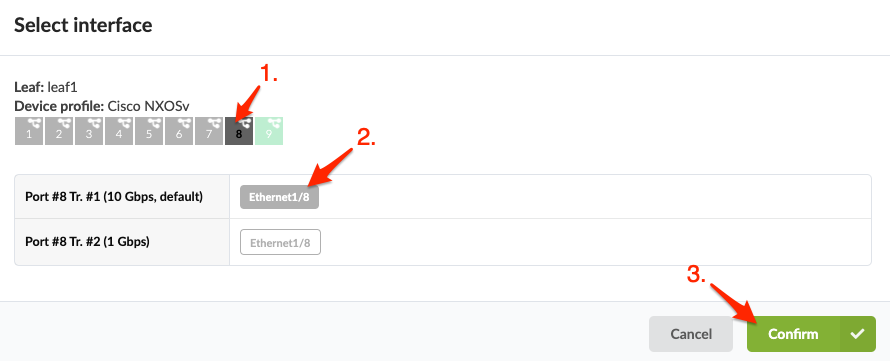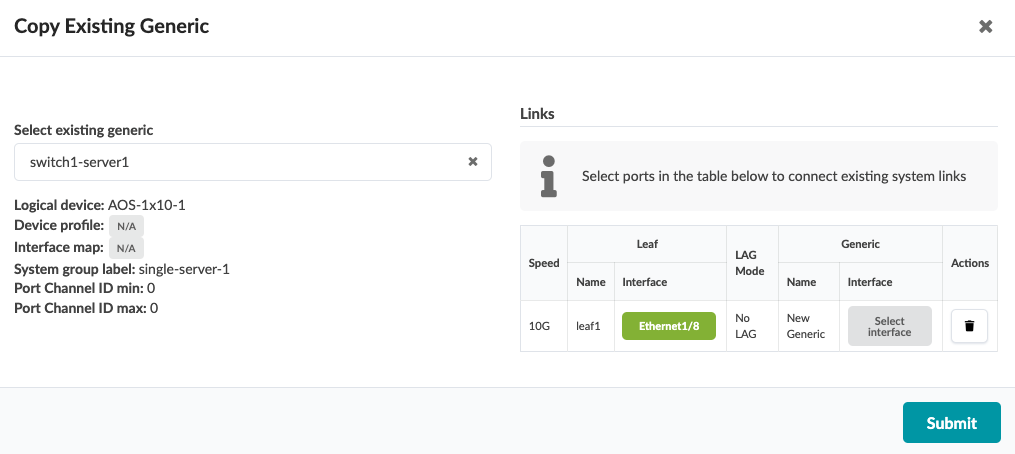一般システムの作成
外部ルーターやファイアウォールなど、Apstraで管理されていないシステムは、汎用システムと呼ばれます。ロールはタグで指定します。システムがラック・トポロジーの一部である場合、それを汎用システムと呼びます。
汎用システムの追加(トポロジー・ビューから)
変更を有効にする準備ができたら、[ 未コミット ] タブからコミットします。
既存の汎用システムのコピー(トポロジー・ビューから)
変更を有効にする準備ができたら、[ 未コミット ] タブからコミットします。
メモ:
設計段階でラック タイプを作成するときに、汎用システムを作成することもできます。